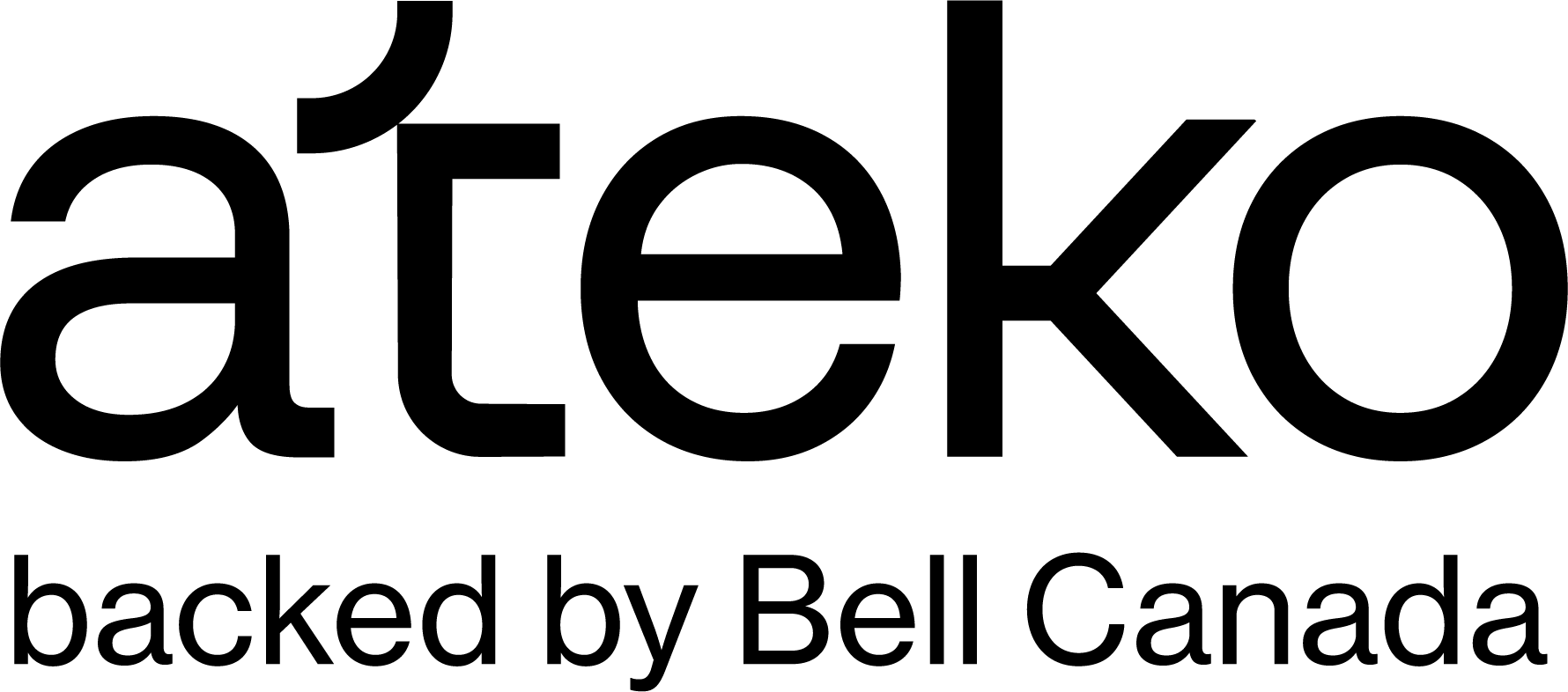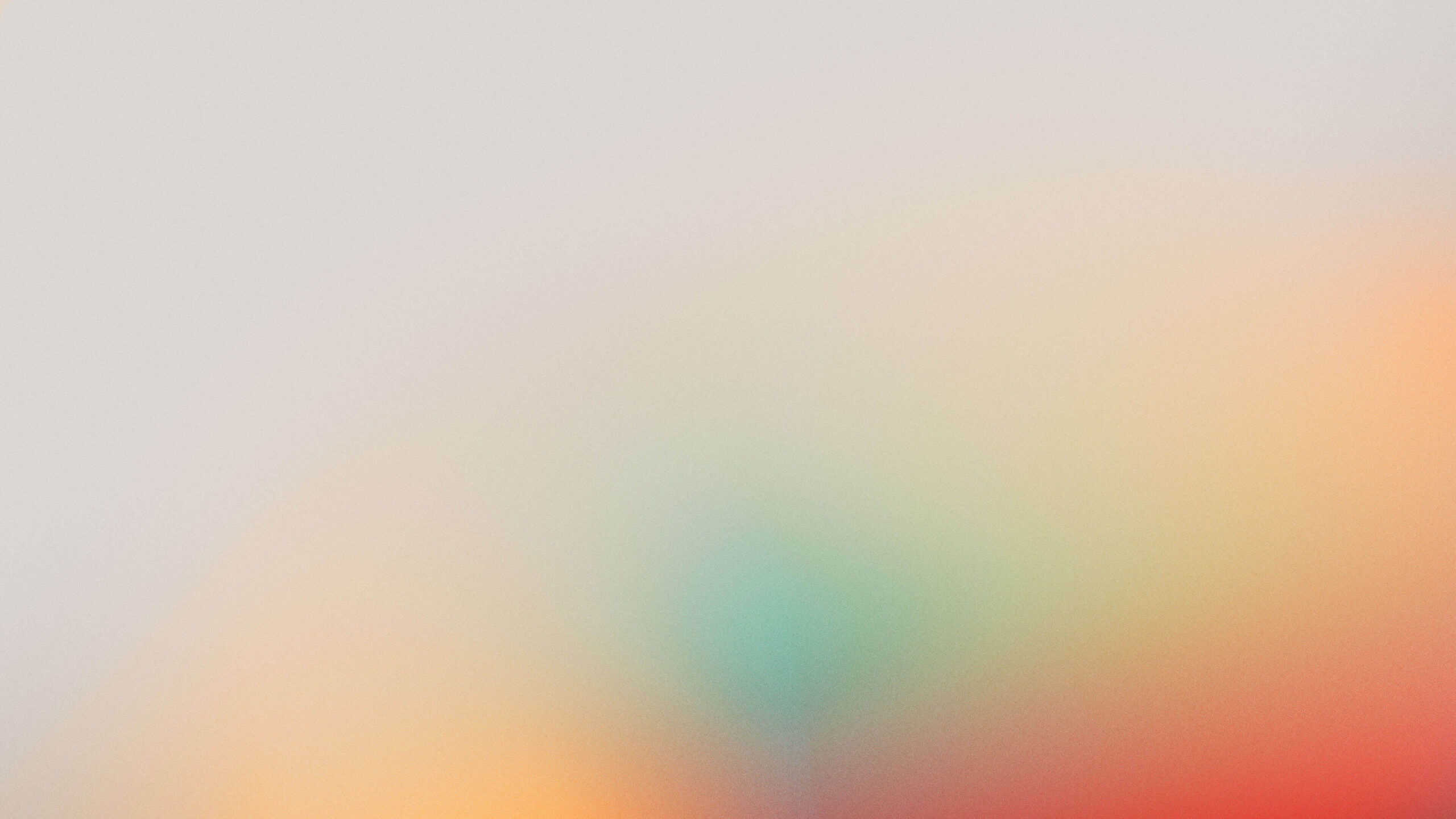Dans un monde axé sur les données, la capacité d’accéder à vos données clients, de les unifier et d’agir en temps réel n’est plus un luxe – c’est une nécessité. Les entreprises sont souvent confrontées à des données cloisonnées, des processus ETL complexes et des informations obsolètes, ce qui freine leur capacité à offrir des expériences vraiment personnalisées et à prendre des décisions éclairées.
Chez Ateko (anciennement CloudKettle), nous comprenons bien ces défis. C’est pourquoi nous sommes ravis d’explorer le pouvoir transformateur du Zero-Copy bidirectionnel avec Salesforce Data Cloud. Cette approche novatrice révolutionne la manière d’interagir avec vos données, en éliminant le besoin de répliquer celles-ci, un processus souvent coûteux et chronophage.
Qu’est-ce que le Zero-Copy bidirectionnel?
Imaginez un flux d’information continu où vos données sont toujours accessibles, toujours à jour et jamais dupliquées. C’est l’essence même du Zero-Copy bidirectionnel.
• Données entrantes (fédération) : Les sources de données externes – comme vos entrepôts ou lacs de données – sont interrogées en direct par Salesforce Data Cloud. Vous pouvez ainsi accéder et utiliser ces données comme si elles étaient stockées nativement dans Data Cloud, sans avoir à les copier physiquement. Cette capacité de fédération fonctionne selon deux modes principaux : la fédération de requêtes et la fédération de fichiers.
• Données sortantes (partage) : Les informations enrichies et unifiées générées dans Salesforce Data Cloud – notamment la segmentation, la résolution d’identité et les analyses – peuvent être facilement partagées ou réintégrées dans votre lac de données externe. Cela élimine le besoin de processus ETL sortants, assurant une synchronisation en temps réel sans duplication.
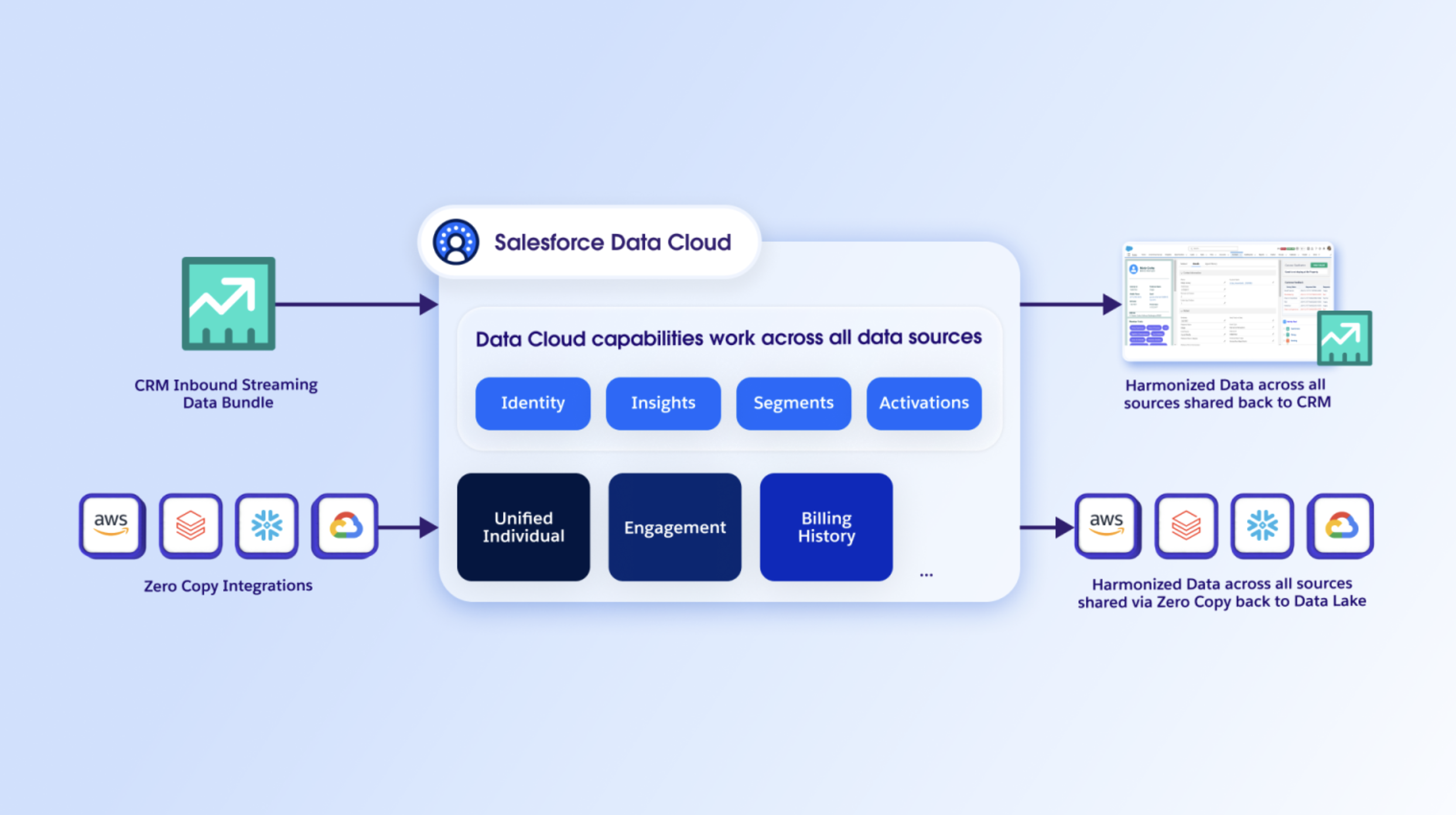
Application concrète : connecter Google BigQuery à Salesforce Data Cloud avec la fédération Zero-Copy
Voyons un exemple concret du pouvoir du Zero-Copy : connecter Google BigQuery à Salesforce Data Cloud pour une fédération de données fluide. Cette méthode innovante vous permet d’accéder directement à vos données précieuses stockées dans BigQuery, au sein de Salesforce Data Cloud – sans aucune réplication de données.
Les avantages du Zero-Copy dans ce contexte :
• Accès en temps réel : Salesforce Data Cloud reflète toujours les informations les plus à jour provenant de BigQuery, éliminant les délais de synchronisation.
• Réduction de la redondance des données : Aucune nécessité de stocker des copies de données, ce qui réduit les coûts de stockage et simplifie la gouvernance.
• Sécurité accrue : Vos données demeurent dans BigQuery, minimisant les risques d’exposition et respectant vos protocoles de sécurité existants.
• Gestion simplifiée : Vous pouvez vous concentrer sur l’analyse et l’action plutôt que sur les mouvements de données complexes.
Guide de connexion étape par étape
Voici comment établir cette puissante connexion :
Partie 1 : Configuration de Google Cloud pour une intégration fluide
La première étape consiste à mettre en place un pont sécurisé dans votre environnement Google Cloud.
- Créer un compte de service dédié :
• Dans le menu de navigation Google Cloud, accédez à IAM et administration > Comptes de service
• Cliquez sur + Créer un compte de service
• Indiquez un nom, un identifiant et une description. Cliquez ensuite sur Créer et continuer - Attribuer les rôles essentiels :
Assignez les rôles suivants à votre nouveau compte de service :
• BigQuery Metadata Viewer
• BigQuery Job User
• BigQuery Data Viewer
• BigQuery Read Session User
- Accorder aux utilisateurs l’accès à ce compte de service :
Cela permet aux utilisateurs d’effectuer des actions en tant que compte de service.
- Générer une clé JSON sécurisée :
• Dans la page Comptes de service, repérez le compte créé, cliquez sur les trois points verticaux sous « Actions », puis sélectionnez Gérer les clés
• Cliquez sur + Ajouter une clé, puis Créer une nouvelle clé
• Choisissez l’option JSON
• Un fichier JSON contenant votre clé privée sera téléchargé. Conservez ce fichier dans un endroit sécurisé et ne le partagez pas. Il est essentiel pour l’authentification de la connexion.
Partie 2 : Connexion dans Salesforce Data Cloud
Une fois la configuration Google Cloud terminée, vous pouvez intégrer les données dans Salesforce Data Cloud.
- Accéder aux autres connecteurs :
• Dans Configuration de Salesforce Data Cloud, recherchez Autres connecteurs
• Cliquez sur Nouveau - Sélectionner le connecteur Google BigQuery :
• Dans la fenêtre Sélectionner le type de connecteur, choisissez Google BigQuery et cliquez sur Suivant - Configurer la nouvelle source BigQuery :
• Fournissez un nom de connexion et un nom d’API de connexion
• Entrez l’adresse courriel du compte de service créé dans Google Cloud
• Téléversez le fichier JSON de la clé privée SSH
• Entrez votre ID de projet Google Cloud (trouvable dans les paramètres du projet Google Cloud)
• Cliquez sur Tester la connexion : un message vert indiquera « Connexion établie »
• Cliquez sur Enregistrer. Votre nouvelle connexion BigQuery apparaîtra maintenant dans la liste des connecteurs avec un statut Actif
Partie 3 : Création de votre flux de données
Maintenant que la connexion est établie, vous pouvez définir quelles données BigQuery doivent être accessibles dans Salesforce Data Cloud.
- Créer un nouveau flux de données :
• Dans Data Cloud, accédez à l’onglet Flux de données et cliquez sur Nouveau
• Sous Autres sources, sélectionnez Google BigQuery et cliquez sur Suivant - Sélectionner la connexion et les objets :
• Dans la fenêtre Nouveau flux de données, sélectionnez la connexion que vous venez de créer
• Sélectionnez la base de données (votre projet Google Cloud)
• Tous les ensembles de données du projet apparaîtront sous Schémas. Pour chaque schéma, sélectionnez les objets (tables) souhaités. Cliquez sur Suivant - Configurer les détails des objets :
Pour chaque objet sélectionné, définissez :
• Un nom d’objet et nom d’API d’objet
• La catégorie de l’objet (ex. : Profil, Engagement, Autre)
• Le champ clé primaire (les clés composites sont aussi possibles)
• Les champs que vous souhaitez inclure dans votre flux de données. Cliquez sur Suivant
- Finaliser et déployer :
• Choisissez votre espace de données
• Cliquez sur Déployer
• Vous pouvez activer l’accélération pour améliorer la performance via la mise en cache
Une fois toutes ces étapes complétées, vos nouveaux flux de données apparaîtront dans l’onglet Flux de données avec le statut Actif, prêts à alimenter vos initiatives dans Salesforce Data Cloud.
Application concrète : partager les données de Salesforce Data Cloud vers Google BigQuery – méthode Zero-Copy
Voyons maintenant l’aspect « Données sortantes » du Zero-Copy, vous permettant de partager facilement les données enrichies de Salesforce Data Cloud vers Google BigQuery. Cette méthode vous permet d’accéder aux données Data Cloud dans BigQuery sans les dupliquer, réduisant ainsi les coûts de stockage et simplifiant les flux de travail.
Le Zero-Copy expliqué :
Au lieu de copier physiquement vos données, vous créez un lien sécurisé et en direct entre Data Cloud et BigQuery. Cela permet aux requêtes BigQuery d’accéder directement aux données situées dans Data Cloud, garantissant un accès à jour sans ETL ni stockage redondant.
Le processus en résumé
Voici les deux grandes étapes :
1. Configurer Salesforce Data Cloud : Définir la cible de partage et créer le partage
2. Configurer Google Cloud : Vérifier les permissions et s’abonner aux données partagées
Voyons cela en détail :
Partie 1 : Configuration de Salesforce Data Cloud
C’est là que vous indiquerez à Data Cloud où vous souhaitez que vos données aillent et quelles données vous souhaitez envoyer.
Étape 1 : Créer une cible de partage de données
La cible de partage représente le point de destination dans BigQuery.
1. Dans Data Cloud, allez à l’onglet Cibles de partage et cliquez sur Nouveau
2. Choisissez la connexion Google BigQuery, puis cliquez sur Suivant
3. Remplissez les champs suivants :
• Libellé : Donnez un nom descriptif (ex. : « Cible BigQuery »)
• Nom d’API : Se remplit automatiquement
• Principal Google Cloud : Courriel du compte Google qui accèdera aux données
• Type : Sélectionnez Utilisateur
4. Cliquez sur Enregistrer
5. Connectez-vous avec votre compte Google. Acceptez la politique de confidentialité de Salesforce et cliquez sur Continuer
6. Vous serez redirigé vers la page de la cible de partage. Vérifiez que le statut est Actif et que l’authentification est réussie
Étape 2 : Créer un partage de données et le lier à la cible
1. Allez à l’onglet Partages de données et cliquez sur Nouveau
2. Renseignez :
• Libellé du partage (ex. : « Profils clients »)
• Nom d’API (auto-rempli)
• Espace de données
• Description (facultatif)
3. Cliquez sur Suivant
4. Sélectionnez les DLOs, DMOs et/ou CI que vous souhaitez partager
5. Cliquez sur Enregistrer. Attendez que le statut passe de Traitement à Actif
6. Une fois actif, cliquez sur Associer/Retirer une cible de partage
7. Sélectionnez la cible créée plus tôt
8. Cliquez sur Enregistrer
Félicitations! Votre partage et votre cible sont maintenant configurés. La portion Salesforce est complétée.
Partie 2 : Configuration dans Google Cloud
Passons maintenant à Google Cloud pour accéder aux données partagées.
Étape 1 : Vérifier les rôles IAM
Le compte principal Google (utilisé pour l’authentification) doit avoir, au minimum, les rôles suivants :
• Analytics Hub Subscriber
• Analytics Hub Viewer
• BigQuery Admin
Étape 2 : S’abonner à la publication de Data Cloud
Salesforce Data Cloud publie votre partage de données comme un listing dans l’Analytics Hub de Google Cloud.
1. Dans Google Cloud, ouvrez le menu de navigation (en haut à gauche)
2. Survolez BigQuery, puis cliquez sur Partage (Analytics Hub) sous la section Gouvernance
3. Dans la page Partage (Analytics Hub), cliquez sur Rechercher les listings
4. Dans la boîte de recherche, tapez « Data Cloud »
5. Recherchez un listing nommé selon ce format : listing_nom_du_partage_NOM_DE_LA_CIBLE
6. Cliquez sur + S’abonner pour créer un ensemble de données lié
7. Donnez un nom à l’ensemble de données (lettres minuscules et traits de soulignement uniquement)
8. Cliquez sur Enregistrer
C’est tout! L’ensemble de données lié devrait maintenant apparaître dans votre projet BigQuery. Vous pouvez l’interroger comme s’il s’agissait d’une table BigQuery native, accédant directement aux données de Salesforce Data Cloud.
Mettez la puissance des données en temps réel au service de votre entreprise
Connecter Google BigQuery à Salesforce Data Cloud avec l’approche Zero-Copy – tant pour la fédération que le partage – donne à votre entreprise un accès inégalé à des insights clients en temps réel. Cette intégration bidirectionnelle est un changement de cap majeur pour offrir des expériences hyper-personnalisées, optimiser vos campagnes et prendre des décisions stratégiques fondées sur les données.
Prêt·e à débloquer tout le potentiel de vos données?
Communiquez avec nous dès aujourd’hui pour découvrir comment Ateko peut vous aider à déployer cette solution puissante et à transformer votre stratégie de données.